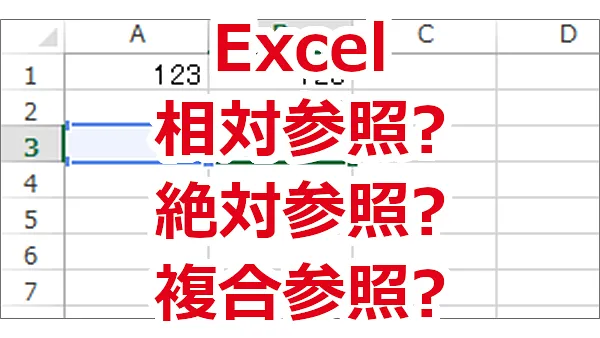
同じ職場の人にExcelの関数を教えているときに、「数式をコピペするなら絶対参照にしておいた方がいいよ」と言うと、「絶対参照って何?」とよく聞き返されます。
絶対参照とは・・・『参照しているセル番地を絶対に動かしたくない時に使う!』と覚えています。(※「絶対に動かしたくない」はあくまで私の覚え方です。)
例えば、名簿があって生年月日と基準日を元に年齢を計算する場合、1人だけ数式を入力し、他の人は数式をコピペしますよね。
その時、基準日だけは絶対動かしたくないので、数式のセル番地に『$』をつけて絶対参照にします。
※年齢を計算させたい時の記事はこちら『Excelで年齢を計算する-DATEDIF関数』
Excelで年齢や経過期間を計算させたいときは、「DATEDIF」関数を使います。 DATEDIF関数 DATEDIF(開始日,終了日,単位) 開始日=生年月日終了日=年齢を計算したい基準日単位=年数や月数や日数など 単 …
< スポンサーリンク >
相対参照
相対参照は「自分のセルから見てどこにあるか」という時に使います。
B1に入力されている「A1」が相対参照(B1から見て1つ左)。
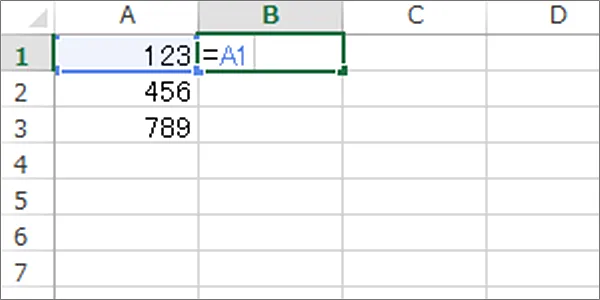
B1の数式をB2、B3にコピペするとコピペ後の数式は、B2、B3に見合う数式になる(B2、B3から見て1つ左)。
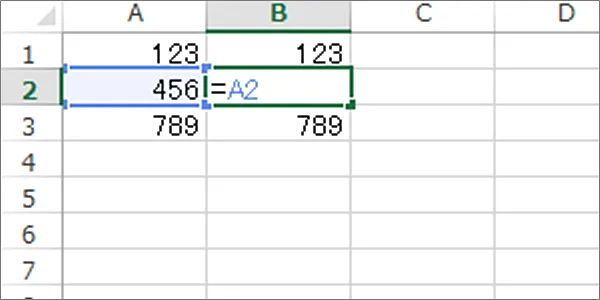
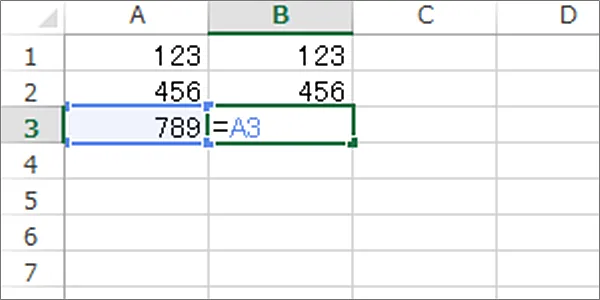
普通は何もしなくても相対参照になりますね。
絶対参照
絶対参照は「絶対このセルにしておきたい!」という時に使います。
例えば、下図のように男性の人数を計算したい時は
=countif(B2:B6,”男”)
と数式を入力し、女性の人数を計算させたいセルにコピペしますよね。
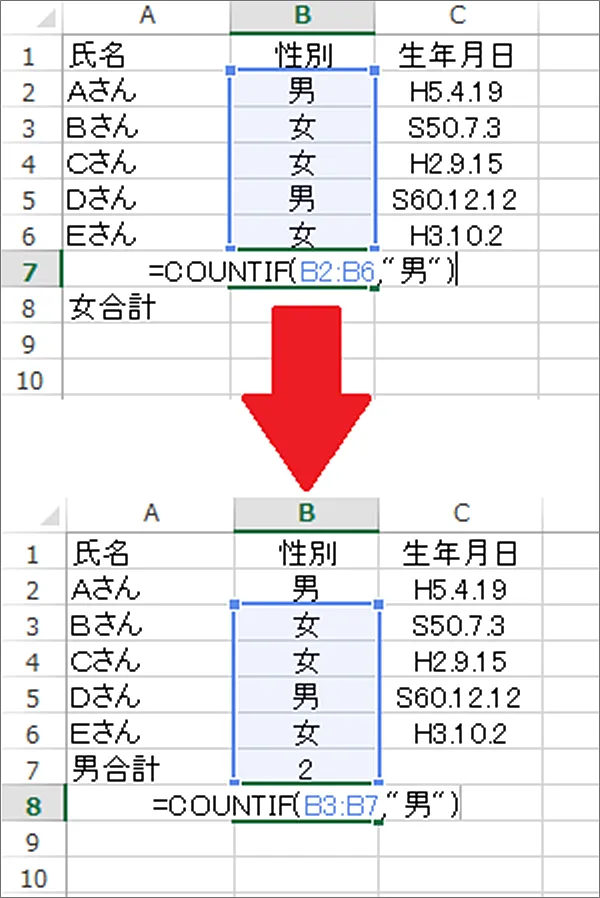
絶対参照にせずにコピペすると計算したい範囲がずれちゃいます。
コピペする前にセル番地に『$』をつけ
=countif($B$2:$B$6,”男”)
そのあとコピペします。
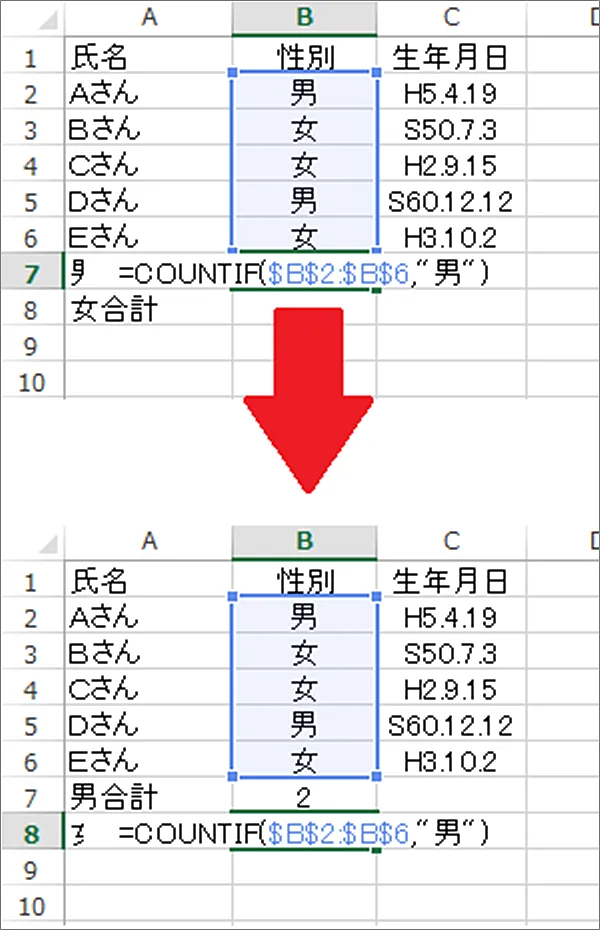
※”男”は”女”に入力し直します。
絶対参照の「$」をつけるショートカットはこちら
「Excel 絶対参照の「$」の面倒な入力をショートカットで!」
複合参照
複合参照は「行だけ動かしたくない」「列だけ動かしたくない」という時に使います。
相対参照と絶対参照を組み合わせたものです。
例えば、アンケートを集計したい時など、下図の赤枠の部分に1が○個、2が○個・・・と計算結果を表示させたい時は、B7のセルに
=countif(B2:B6,A7)
と入力し、縦にも横にもコピペします。
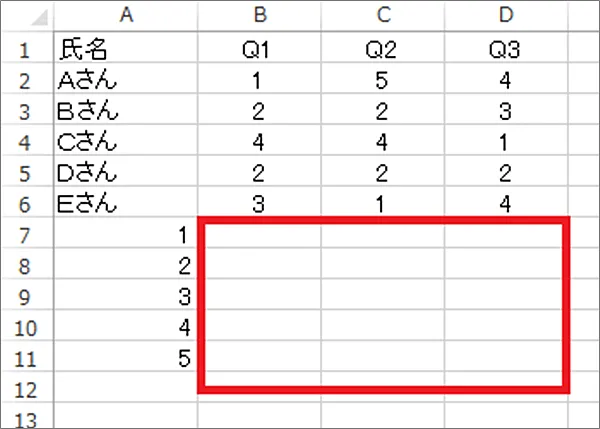
そのままコピペすると範囲がずれてくるので複合参照にします。
範囲 =countif(B2:B6,A7) のB2:B6の部分
縦にコピペした時には行は動かしたくない、横にコピペした時には列は動かしたい
ので、動かしたくない行の方に『$』をつけて
=countif(B$2:B$6,A7)
とします。
検索条件 =countif(B$2:B$6,A7) のA7の部分
縦にコピペした時には行は動かしたい、横にコピペした時には列は動かしたくない
ので、動かしたくない列の方に『$』をつけて
=countif(B$2:B$6,$A7)
とします。
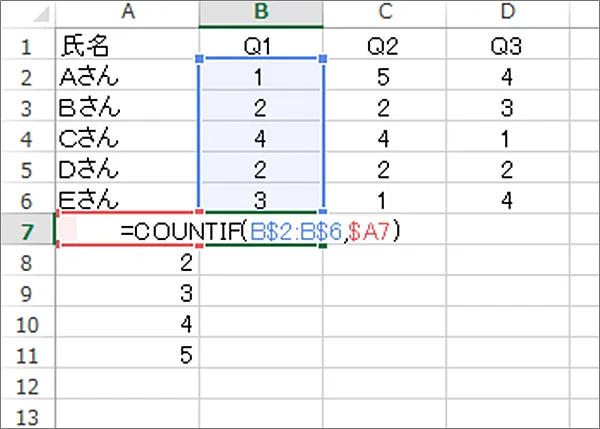
すると、縦にも横にもコピペしても正しい計算になります。
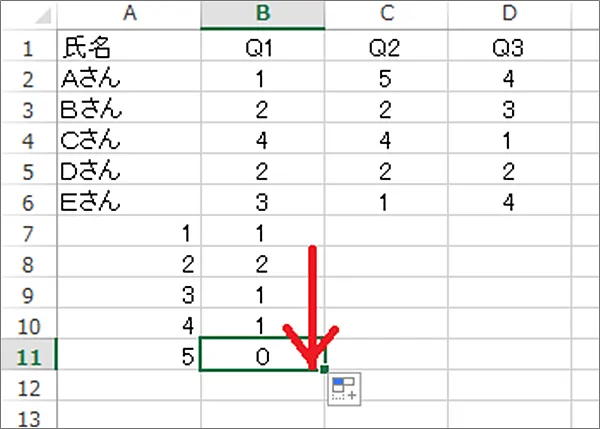
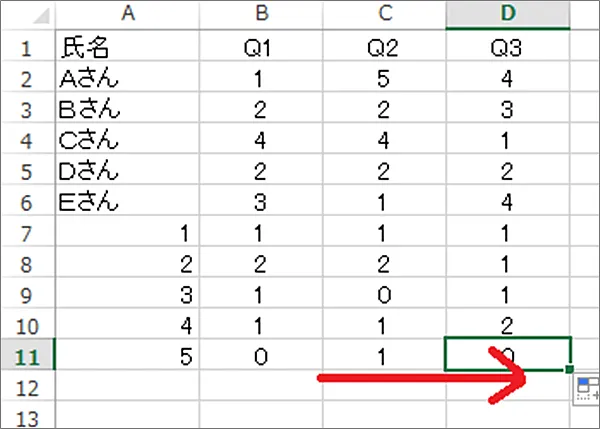
複合参照の「$」をつけるショートカットはこちら
「Excel 絶対参照の「$」の面倒な入力をショートカットで!」
この絶対参照、複合参照は数式のコピペにかなり手間が省けて大助かりです!
こんな記事も書いています

